Windows 11 riceve una finestra di dialogo "Ripristina questo PC" aggiornata con tocchi di Fluent Design
Microsoft continua ad aggiornare le finestre di dialogo nell'app Impostazioni che mantengono lo stile di Windows 8 in tutti questi anni. Seguendo il Rinomina questo PC scatola, il Ripristina questo PC il mago ha un aspetto più elegante. Ora va bene con la versione di Fluent Design di Windows 11.
Pubblicità

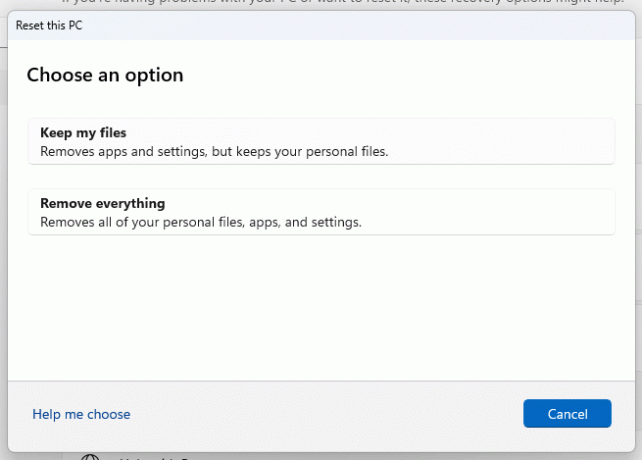
La modifica è disponibile in Windows 11 rilasciato di recente Costruire 25231. Al momento della stesura di questo articolo, è l'ultima build disponibile per gli addetti ai lavori nel canale Dev.
Microsoft continua a unificare l'aspetto di Windows. Attualmente, l'interfaccia utente è un mix pesante di Windows 8, Windows 95 e persino Windows 3.11, oltre allo stile moderno delle impostazioni e delle app di posta in arrivo.
Mentre Impostazioni ha sostituito la maggior parte della finestra di dialogo e delle procedure guidate del Pannello di controllo classico, ci sono alcune incoerenze nell'app Impostazioni stessa. Mostra spesso finestre di dialogo dei suoi predecessori, come l'app "Impostazioni PC" da Windows 8 e da Windows 10.
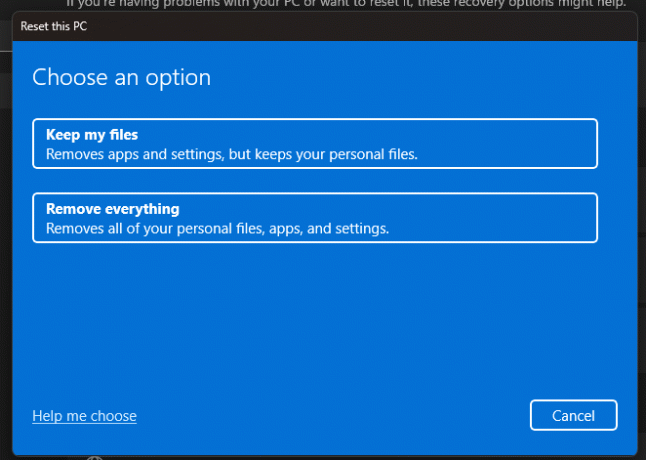
Il nuovo Ripristina questo PC La finestra di dialogo è nascosta nel Feature Store, quindi nessuno può accedervi senza prima abilitarla utilizzando ViveTool. Quindi, se sei interessato a provarlo, procedi come segue per abilitare il Ripristina questo PC dialogo.
Abilita la nuova finestra di dialogo Ripristina questo PC in Windows 11
- Aprire questa pagina GitHub nel tuo browser Web preferito e scarica il file ViveTool file zip.
- Estrarre il suo contenuto nel file c:\ViveTool cartella.
- Fare clic con il pulsante destro del mouse su Inizio pulsante e selezionare Terminale (amministratore).

- In entrambe Prompt dei comandi O Scheda PowerShell di Terminale, eseguire i seguenti comandi, uno per uno.
c:\vivetool\vivetool /enable /id: 41598133c:\vivetool\vivetool /enable /id: 36390579
- Riavvia Windows 11 dopo aver visualizzato "Configurazione funzionalità impostata correttamente" nella console.
- Apri il Impostazioni applicazione (Vincita + IO), navigare verso Windows Update> Opzioni avanzate> Ripristino> Ripristina PC. Avrai il nuovo stile di questo strumento.
Hai fatto.
È facile disabilitare la modifica se ti dà qualche problema o semplicemente non ti piace come appare attualmente. Basta eseguire i due comandi di annullamento di seguito in un terminale con privilegi elevati e riavviare il dispositivo.
c:\vivetool\vivetool /disable /id: 41598133c:\vivetool\vivetool /disable /id: 36390579
Alla fine, questo cambiamento accattivante raggiungerà la versione stabile del sistema operativo. Forse sarà la prossima major release di Windows 11.
attraverso Fantasma Della Terra
Se ti è piaciuto questo articolo, condividilo utilizzando i pulsanti qui sotto. Non ci vorrà molto da te, ma ci aiuterà a crescere. Grazie per il vostro sostegno!
Pubblicità


